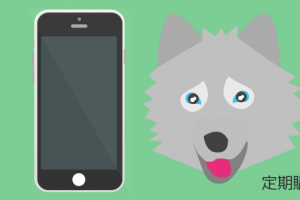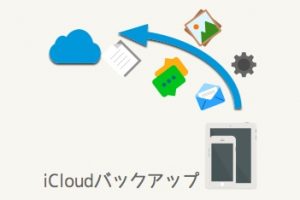携帯電話を使っていたときは赤外線通信という便利な機能がありました。iPhone、iPadには赤外線通信機能はありませんが、エアードロップ(Air Drop)という機能があります。この機能は写真やアドレス帳などを近くの人に送れるのでとても便利です。これまではいったんドロップボックスや、グーグルドライブ、フォトストリームなどに写真をアップロードしてから配ったり、パソコンに入れてCDやUSBメモリに保存してから渡していたデータはこの機能を使えば直接渡すことができます。インターネット上に保存するわけではないのでその点も安心です。
写真やアドレス帳だけではなく、メモなどもできますので要件などを渡すのにも便利です。買い物リストをわざわざ転記しなくてもエアードロップを使えば一瞬で渡せます。また、iPhone、iPadだけではなくMacにもエアードロップが使えるのでSDカードなどが使いにくいiPhone、iPadからデータを渡すのにはこの機能を多用します。
エアードロップは下記の方法ですぐにやり取りできます。下記手順はiPhoneで撮った写真をiPadに送る方法記載していますが、iPhone同士、iPad同士でも操作は同じですのでチャレンジしてみてください。
エアードロップの使い方
写真を撮った側のiPhone
1.写真アプリをタッチしてください。

2.渡したい写真を選んでください。※複数選択する場合は「選択」をタッチしてから写真をいくつかタッチしてください。
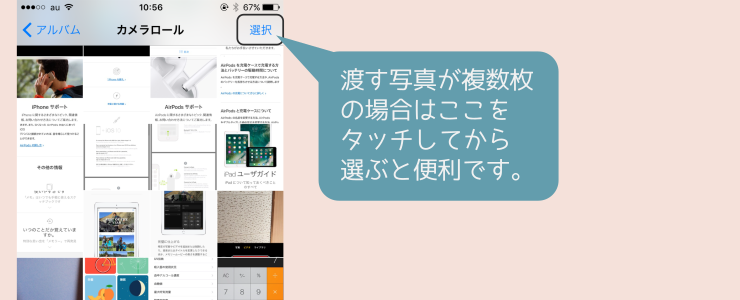
3.写真を選ぶと画面の左下に下図のようなボタンが出てきますので、タッチしてください。
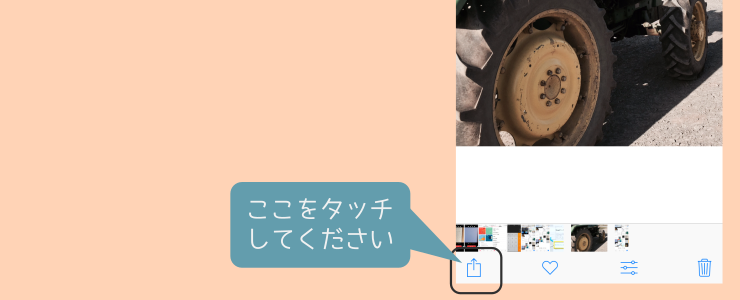
4.下図のような画面が表示されますので写真をもらう方のiPhone、iPadをこのiPhoneに近づけてください。
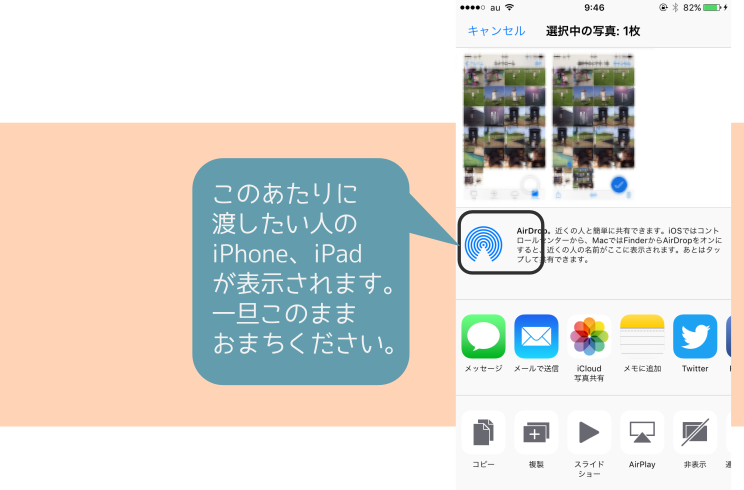
5.近くにあるiPhone、iPadの名前が表示されますので、渡す人の部分をタッチしてください。※iPhone、iPadを近づけても表示がない場合は下記「補足」を参照してください。
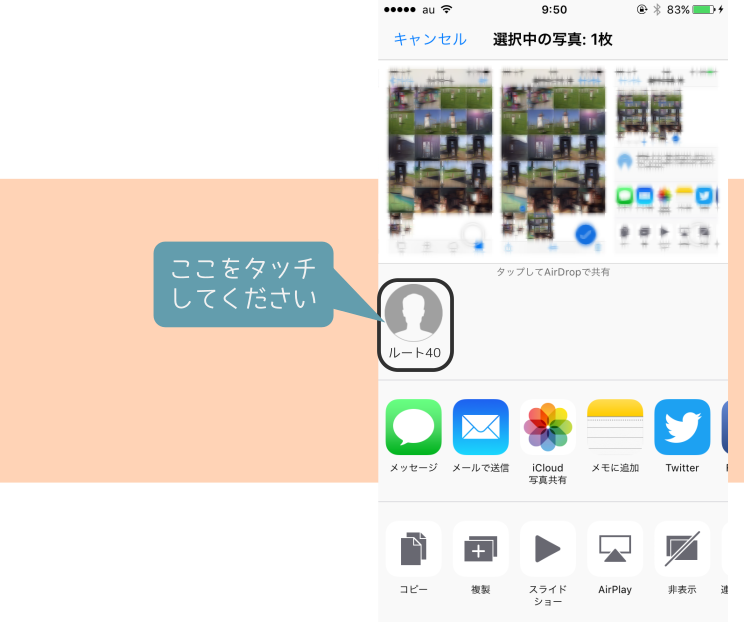
6.写真をもらう側のiPadには下図のような表示がされますので、「受け入れる」をタッチしてください。
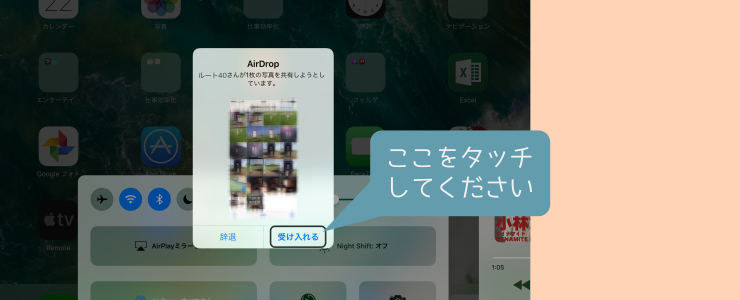
以上で写真の受け渡しは完了です。
補足
写真をもらう側のiPhone、iPadにエアードロップの設定をしていない場合は下記の手順を行ってください。
写真をもらう側のiPhone、iPadに対して
1.画面の下から上に向かって指でシュッとしてください。
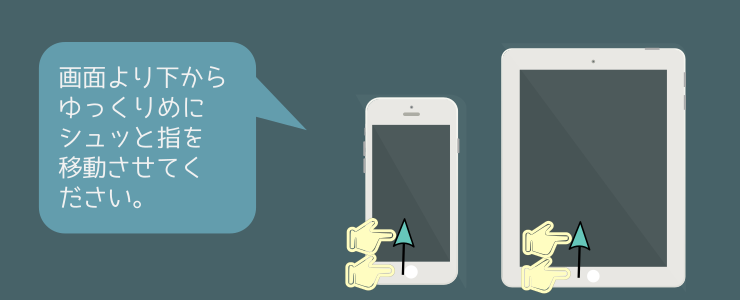
2.下図のように表示されますので枠内をタッチしてください。
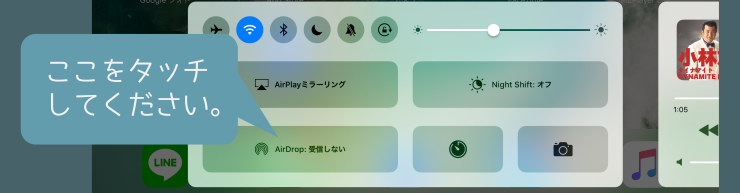
3.「すべての人」をタッチしてください。
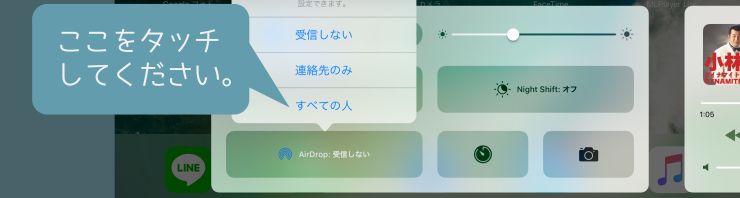
4.受け取る側の設定は完了しました。画面を元に戻してお待ちください。
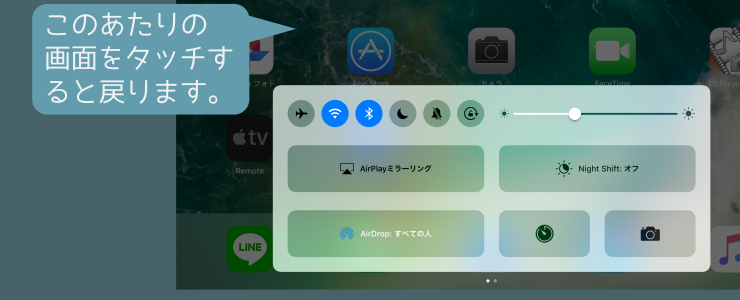
さいごに
この機能を使うと撮った写真を素早く渡せるので便利ですよね。1対1ではなく複数人にも渡せますのでさらに便利です。この機能を知らない人がとても多い気がしますので話題作りにこの機能を披露してみてはどうでしょうか。ただ、誤って他人にデータを渡すようなことにならないように操作には注意が必要です。